Desactiva las listas automáticas de Word
Word, dentro de sus funciones habituales, ofrece la posibilidad de crear listas con viñetas o numeradas e incluso una combinación de ambas para generar esquemas multinivel. Por otro lado, cuando estamos escribiendo, en función de los caracteres y teclas que se utilicen, Word generará listas de manera automática.
Manos a la obra
Dado que ya hemos tratado en artículos anteriores la forma de crear listas o esquemas personalizados vamos a empezar por ver cómo se generan las listas automáticas.
El proceso es realmente sencillo. Basta con seguir estos pasos:
- Escribe un guion
- Pulsa la tecla Tabulador
- Escribe algo y valida con Intro o Return
Entonces, Word activará este tipo de formato y se preparará para recibir más elementos de la lista.
Además, si cuentas con alguna de las últimas versiones, en cuanto el procesador de texto detecte el segundo paso, mostrará el icono Opciones de Autocorreción, con el que podrás modificar el comportamiento de esta funcionalidad.
De manera similar, también es posible crear listas automáticas numeradas con estos pasos:
- Escribe el número 1
- Pulsa la tecla Tabulador
- Escribe algo y valida con Intro o Return
Para esta modalidad de lista, el icono Opciones de Autocorreción no aparecerá hasta haber validado la primera entrada.
Aunque estas listas automáticas pueden facilitarnos mucho la creación de contenidos, a veces pueden convertirse en un auténtico incordio. En tales circunstancias, podemos detener la función para ese momento en concreto o de forma permanente mediante el icono Opciones de Autocorreción.
Sin embargo, en caso de contar con una versión más antigua de Word, para desactivar de forma permanente la generación de listas automáticas habrá que seguir la ruta: Archivo/Opciones/Revisión/Opciones de Autocorrección. Allí, en el cuadro de diálogo que aparecerá accederemos a la ficha Autoformato mientras escribe. Las opciones que nos interesan se encuentran justo en la parte central:

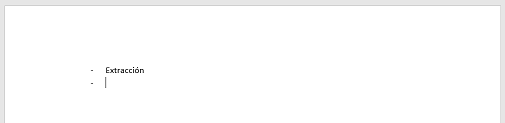
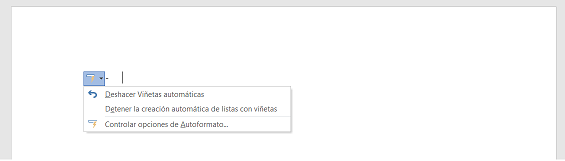
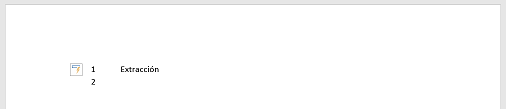
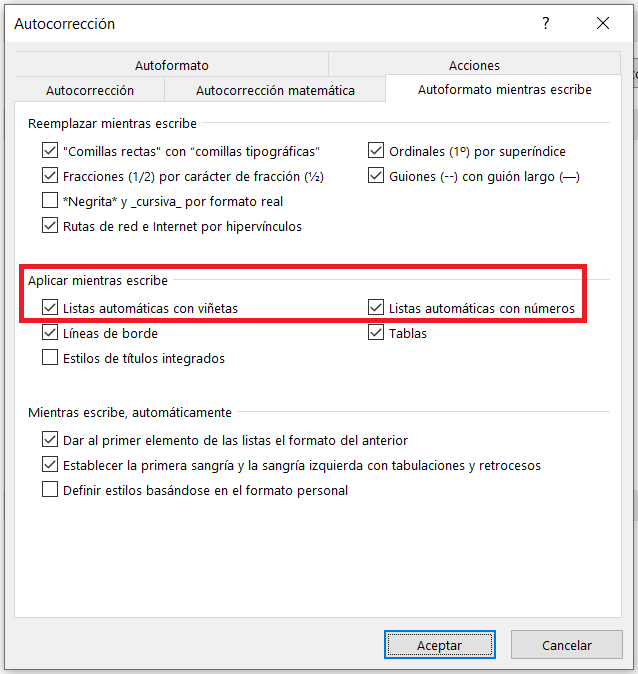


Acerca del autor